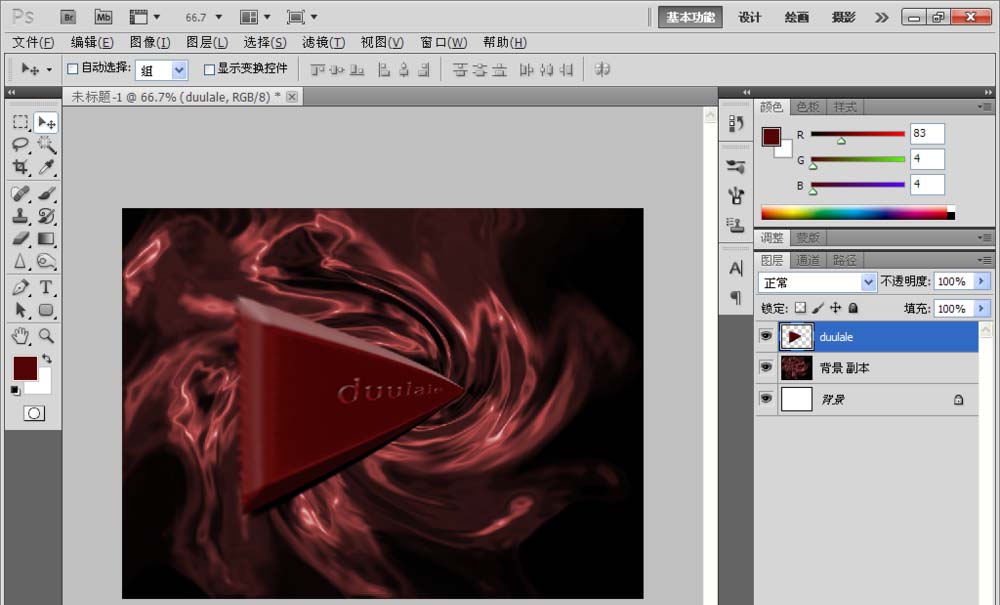PS软件运用十分广泛,深受广大观众的喜欢。通过PS软件可以快速的处理图片,进行文字的排版,包括网页的整体设计,选择用PS来设计一些常用的生活日用品,增加审美的整体效果,也是很不错的哦。下面和小编一起来学习如何用PS设计精美的巧克力效果吧。有兴趣的朋友们一起来学习吧
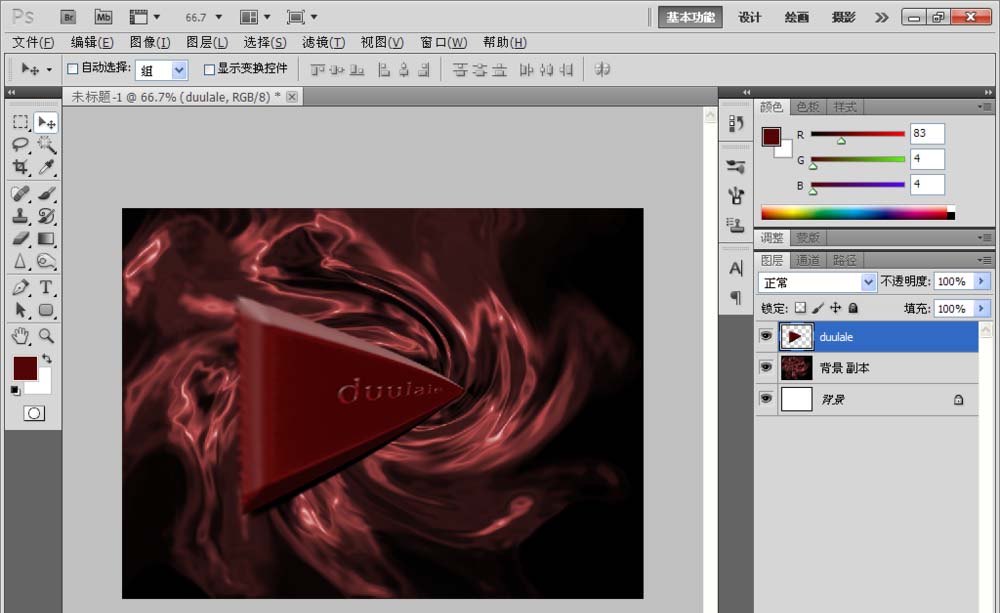
1、新建一个800*600像素的黑色背景,复制一个背景副本图层,选择滤镜,光晕的效果。如图
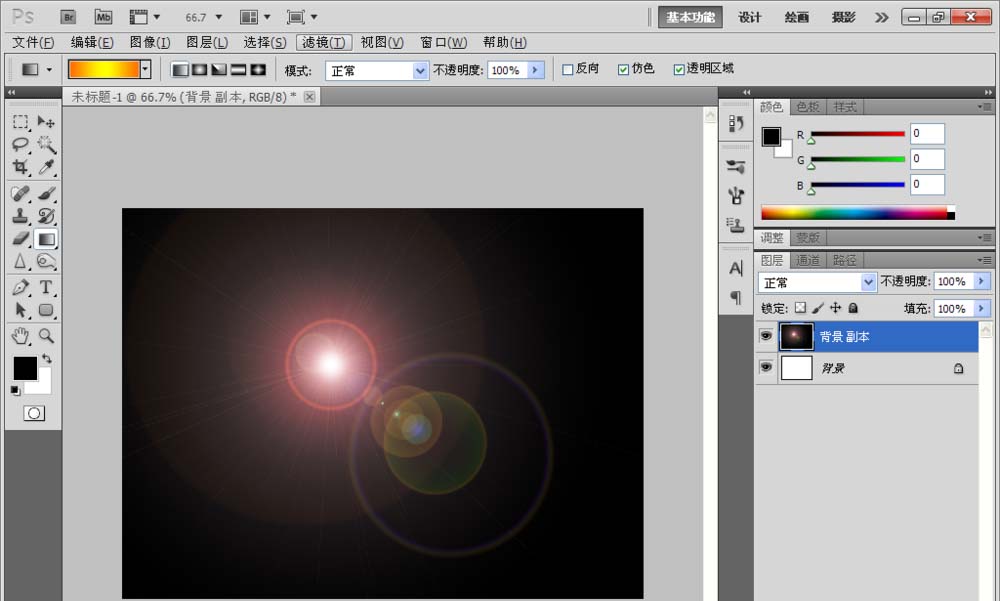
2、选择滤镜,画笔描边,喷色描边的效果,设置描边的长度为3个像素,喷色的半径为20,点击确定。
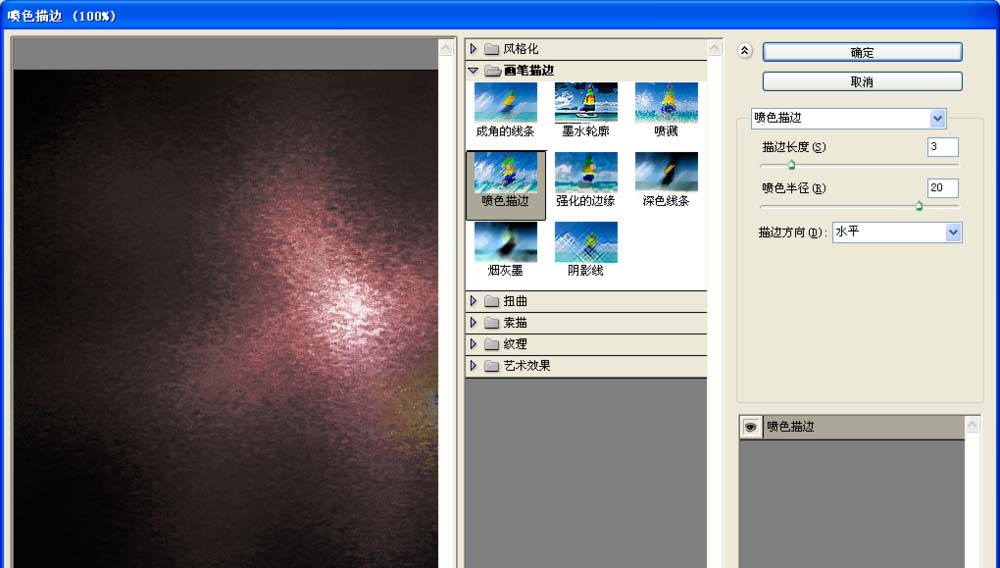
3、选择滤镜,渲染,波浪的效果,设置生成的器数为1,波长为78,波幅为16,点击确定。
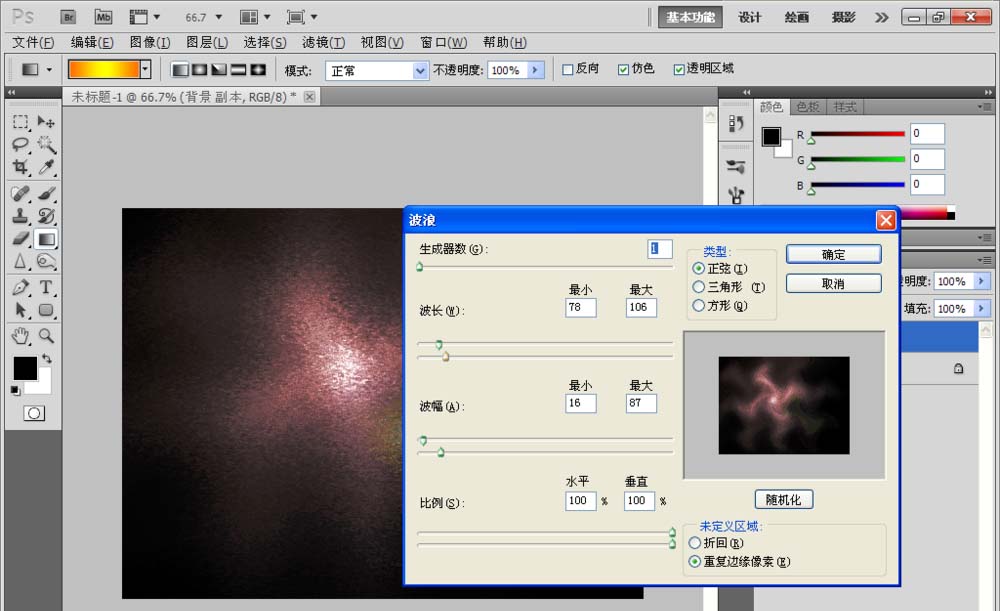
4、选择滤镜,添加铬黄渐变的效果,设置细节为7,平滑度为7,点击确定,如图。
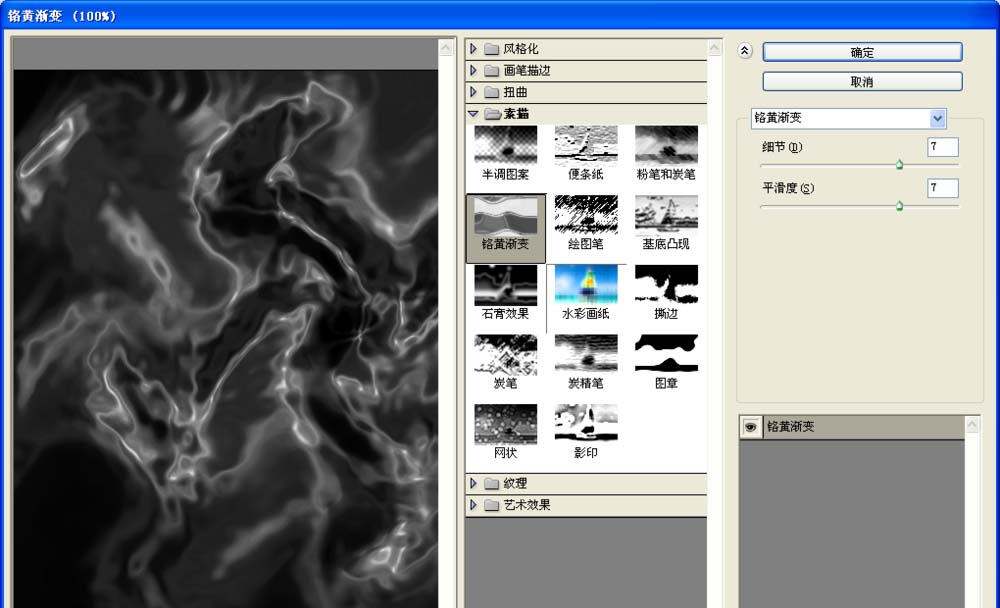
5、然后选择滤镜,扭曲,旋转扭曲的效果,设置角度为166度,点击确定。

6、选择图像,调整,色相饱和度,然后勾选着色,设置颜色为红色,点击确定。
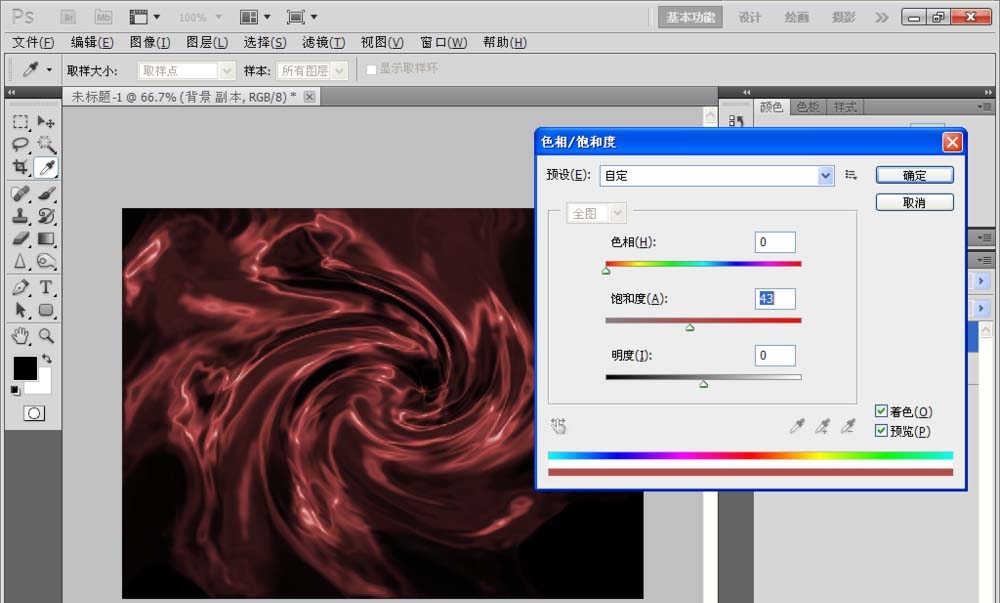
7、新建一个图层,选择矩形选框工具,设置前景色为棕色,勾选投影的效果,勾选内发光的效果,勾选等高线,勾选消除锯齿,勾选光泽的效果,勾选描边的效果,然后点击确定。
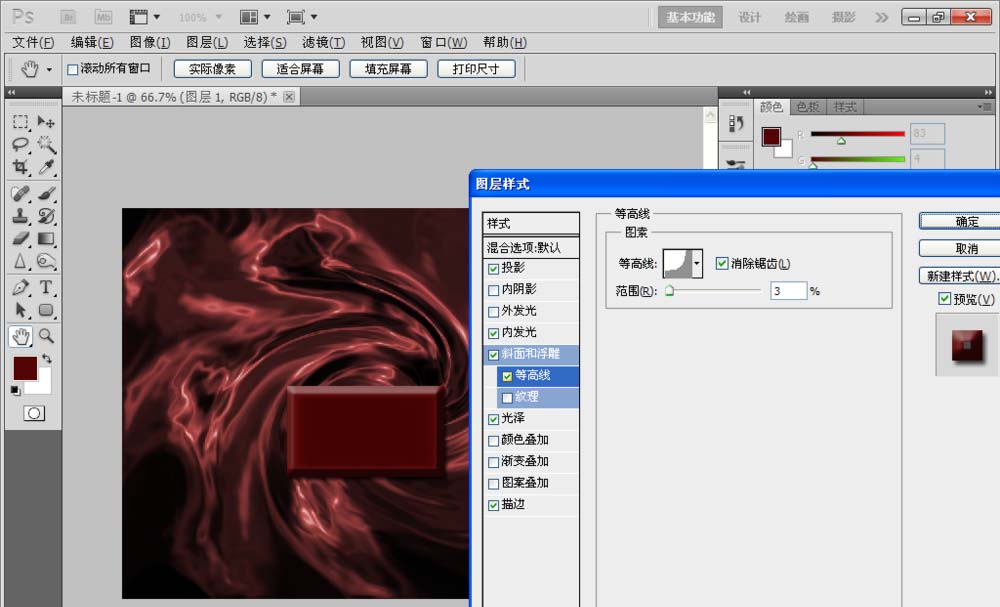
8、输入合适的文字,勾选内阴影的效果,设置混合模式为正片叠底,角度为120度,距离为5个像素,大小为5个像素,然后点击确定。
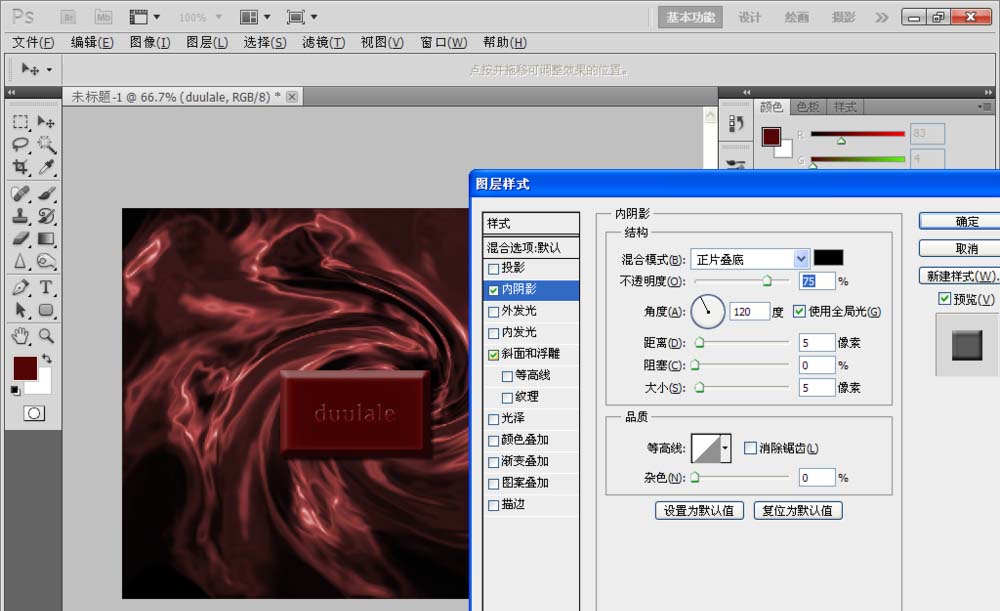
9、选择鼠标右键,执行自由变换的效果,然后选择透视的效果,按下crl+T键实现自由变换,调整到合适的位置,点击确定。